Avant d'attaquer le traitement des dossiers Luciole, nous allons nous rappeler du circuit d'un dossier de bourses :
1.Les familles déposent les dossiers de demande de bourses dans les établissement et les établissements saisissent les dossiers de demande de bourses dans Fregata,
2.Une fois saisis, les dossiers de demande de bourses sont envoyés de Fregata vers Luciole (c'est vous, établissement instructeur),
![]() Les dossiers ne sont plus modifiables dans Fregata.
Les dossiers ne sont plus modifiables dans Fregata.
3.Dans Luciole, l'établissement instructeur récupère et traite les dossiers (accord ou rejet du dossier),
4.Après saisie des décisions et envoi des notifications aux familles dans Luciole, l'établissement instructeur communique les décisions aux établissements,
5.A chaque période de liquidation (chaque trimestre), Luciole transmet vers les établissements les montants à payer par élèves pour intégration dans la facturation OGAPI,
6.OGAPI récupère les données de bourses envoyées par Luciole (retour des décisions et du détail des paiements) pour intégration en facturation et Fregata récupère le statut boursier / non boursier des apprenants.
Dans cette fiche, nous allons aborder le point 3 : récupérer et instruire les dossiers de bourses. Tout se passe dans le menu Instruction des dossiers ![]() de Luciole.
de Luciole.
Récupérer les dossiers de bourses
Lorsque les établissements rattachés vous ont transmis les dossiers de bourses (option Publier pour Luciole du module Bourses, les dossiers de bourse dans Fregata), vous devez récupérer ces dossiers dans Luciole :
•Se connecter à Luciole sur l'année scolaire concernée, choisir ou non un cycle et/ou un établissement rattaché
![]() La saisie d'un cycle et/ou établissement permet de filtrer les dossiers qui sont proposés à l'affichage dans Luciole.
La saisie d'un cycle et/ou établissement permet de filtrer les dossiers qui sont proposés à l'affichage dans Luciole.
•Cliquer sur le menu Fichier, Instruction des dossiers ![]() puis Gestion, Récupération des dossier
puis Gestion, Récupération des dossier ![]() , les dossiers en attente de récupération apparaissent
, les dossiers en attente de récupération apparaissent
•Sélectionner le ou les dossiers que vous souhaitez récupérer puis cliquer sur Édition, Transférer pour instruction ![]()
•Les dossiers sont alors accessibles dans le menu Instruction des dossiers ![]() Gestion, Traitement des dossiers
Gestion, Traitement des dossiers ![]()
![]() Si vous souhaitez limiter la liste aux dossiers répondant à certains critères et que cette sélection n'a pas été faite lors de la connexion, utiliser le filtre
Si vous souhaitez limiter la liste aux dossiers répondant à certains critères et que cette sélection n'a pas été faite lors de la connexion, utiliser le filtre ![]() Édition, Outils, Filtrer. Par exemple pour afficher les secondes professionnelles :
Édition, Outils, Filtrer. Par exemple pour afficher les secondes professionnelles :
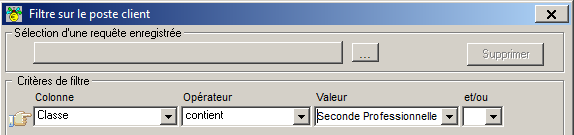
Traiter les dossiers de bourses
Menu Instruction des dossiers ![]() Gestion, Traitement des dossiers
Gestion, Traitement des dossiers ![]()
La fenêtre de recherche s'affiche, cliquer sur Exécuter pour afficher la liste de tous les dossiers récupérés via l'option Récupération des dossier ![]() ou effectuer une recherche sur un critère de sélection.
ou effectuer une recherche sur un critère de sélection.
Se repérer dans la liste
![]() Une couleur différente indique le stade de traitement d'un dossier de bourse :
Une couleur différente indique le stade de traitement d'un dossier de bourse :
•En violet : le dossier récupéré n'est pas instruit
•En bleu : le dossier est instruit mais aucune décision (accord / rejet) n'est saisie
•En vert : le dossier est accordé
•En rouge : le dossier est rejeté
•En noir : l’apprenant a démissionné ![]() ou le dossier a été clôturé.
ou le dossier a été clôturé.
Vérifier les dossiers
Sur la liste des dossiers (Menu Instruction des dossiers ![]() Gestion, Traitement des dossiers
Gestion, Traitement des dossiers ![]() ), vous devez tous les vérifier :
), vous devez tous les vérifier :
•Ouvrir les dossiers ![]() ou double-cliquer sur sa ligne pour vérifier les données
ou double-cliquer sur sa ligne pour vérifier les données
![]() Chaque dossier doit être ouvert et vérifié pour passer à l'étape suivante : l'instruction du dossier.
Chaque dossier doit être ouvert et vérifié pour passer à l'étape suivante : l'instruction du dossier.
•Le dossier est composé de cinq onglets que vous pouvez modifier, vos modifications redescendront dans Fregata lorsque vous ferez les envois
•Des données sur les responsables et apprenants peuvent également être modifiées dans Fregata, vous retrouverez ce détail dans le menu Gestion, Suivi des modifications Libellule/Fregata ![]()
![]() A ce stade, toutes les données sont modifiables dans Luciole.
A ce stade, toutes les données sont modifiables dans Luciole.
Instruire les dossiers
Vous avez maintenant vérifié tous vos dossiers, l'étape suivante est la validation de l'instruction des dossiers. Vous pouvez le faire individuellement ou par lot.
Pour saisir la validation de l'instruction sur un dossier :
•Ouvrir ![]() ou double-cliquer sur la ligne du dossier
ou double-cliquer sur la ligne du dossier
•Saisir la date dans la rubrique Instruit le et faites Entrée
•Enregistrer ![]() , Luciole contrôle les données
, Luciole contrôle les données
•Corriger les messages d'erreur, vérifier les messages d'avertissement et fermer le dossier
•Le dossier passe en couleur bleue.
Cela peut être un peu fastidieux en début d'année scolaire donc vous pouvez également saisir la validation de l'instruction sur plusieurs dossiers :
•Sélectionner tous les dossiers dont vous voulez valider l'instruction
•Cliquer sur Édition, Validation de l'instruction ![]()
![]() Tous les menus sont aussi accessibles par le clic droit de votre souris !
Tous les menus sont aussi accessibles par le clic droit de votre souris !
•Si la validation est faite avec succès, les lignes des dossiers traités passent en couleur bleue et la date d'instruction est renseignée à la date du jour
•Si la validation déclenche un message d'avertissement, la date d'instruction est renseignée à la date du jour mais vous devez vérifier le dossier
•Si la validation déclenche un message d'erreur, la date d'instruction n'est pas renseignée et vous devez corriger le dossier.
![]() Après la validation de l'instruction d'un dossier, les critères d'attribution d'une bourse ne sont plus modifiables. Si vous devez apporter des modifications, vous devez réactualiser
Après la validation de l'instruction d'un dossier, les critères d'attribution d'une bourse ne sont plus modifiables. Si vous devez apporter des modifications, vous devez réactualiser ![]() ou réviser (clic droit Révision du dossier) le dossier.
ou réviser (clic droit Révision du dossier) le dossier.
Pour les curieux, c'est expliqué un peu plus bas dans cette fiche dans la rubrique Comment reprendre un dossier.
Saisir la décision administrative
Vous avez maintenant saisi la date d'instruction sur tous vos dossiers, l'étape suivante est la saisie de la décision dans les dossiers. Vous allez donc accorder ou refuser les dossier et vous pouvez le faire individuellement ou par lot.
Pour saisir la décision sur un dossier :
•Ouvrir ![]() ou double-cliquer sur la ligne du dossier
ou double-cliquer sur la ligne du dossier
•Saisir la date dans la rubrique Accordé le si le dossier est accepté et faites Entrée
•Saisir la date dans la rubrique Rejeté le si le dossier est rejeté et faites Entrée
•Enregistrer ![]() , Luciole contrôle les données
, Luciole contrôle les données
•Corriger les messages d'erreur, vérifier les messages d'avertissement et fermer le dossier
•Le dossier passe en couleur verte s'il est accordé, en couleur rouge s'il est rejeté.
Pour saisir la décision sur plusieurs dossiers :
•Sélectionner tous les dossiers de nature bourses sur critères sociaux qui sont instruits dont vous voulez saisir la décision
•Cliquer sur Édition, Saisie de la décision ![]() et saisir la date de la décision
et saisir la date de la décision
![]() Tous les menus sont aussi accessibles par le clic droit de votre souris !
Tous les menus sont aussi accessibles par le clic droit de votre souris !
•Si le dossier est complet et recevable et que le montant calculé sur le dossier est supérieur à 0, le dossier est automatiquement accordé et passe en vert
•Si le montant calculé sur le dossier est égal à 0 ou si aucun échelon n’est attribué, le dossier est automatiquement rejeté et passe en rouge
•Si le dossier est incomplet ou non recevable et que le montant est supérieur à 0, une erreur s'affiche et la décision n’est pas enregistrée pour le dossier, il reste en bleu.
![]() Après la saisie de la décision dans le dossier, les critères d'attribution d'une bourse ne sont plus modifiables. Si vous devez apporter des modifications, vous devez réactualiser
Après la saisie de la décision dans le dossier, les critères d'attribution d'une bourse ne sont plus modifiables. Si vous devez apporter des modifications, vous devez réactualiser ![]() ou réviser (clic droit Révision du dossier) le dossier
ou réviser (clic droit Révision du dossier) le dossier
Comment reprendre un dossier ?
Si vous avez besoin d'apporter des modifications à un dossier dont l'instruction a déjà été validée, voire même qui a déjà été accepté ou refusé, vous devez le réactualiser ou le réviser.
![]() Quelle est la différence entre réactualiser
Quelle est la différence entre réactualiser ![]() ou réviser (clic droit Révision du dossier) le dossier ?
ou réviser (clic droit Révision du dossier) le dossier ?
C'est facile, on réactualise avant la validation de la demande de crédit, avant que le dossier soit pris en compte dans un bordereau de liquidation.
On révise si on souhaite conserver un historique des modifications ou si on ne peut pas réactualiser le dossier.
![]() Concrètement, ça change quoi de réactualiser
Concrètement, ça change quoi de réactualiser ![]() ou réviser (clic droit Révision du dossier) le dossier ?
ou réviser (clic droit Révision du dossier) le dossier ?
Si on réactualise, la date de décision et la date d'instruction sont annulées, vous accédez à nouveau en modification sur le dossier initial.
Si on révise, le dossier initial est dupliqué et clôturé, le nouveau dossier dupliqué peut être modifié.
Ré-actualiser un dossier
Cette action annule l'instruction et la décision administrative, le dossier repasse donc en violet.
•Sélectionner le ou les lignes concernées
•Cliquer sur Edition, réactualisation du dossier ![]()
•Les dates d'instruction, d'accord ou de rejet du dossier sont annulées. Vous devrez reprendre toutes les étapes de l'instruction après la saisie des modifications.
![]() Si le dossier a été pris en compte dans un état de liquidation (bordereau) ou si le dossier est pris en compte dans la demande de crédit, alors vous devez réviser le dossier.
Si le dossier a été pris en compte dans un état de liquidation (bordereau) ou si le dossier est pris en compte dans la demande de crédit, alors vous devez réviser le dossier.
Réviser un dossier
Si vous avez besoin d’apporter des modifications sur un dossier qui ne peut pas être réactualisé, vous devez le réviser.
•Faire un clic droit sur la ligne concernée
•Sélectionner l'option Révision du dossier
•Le dossier initial est dupliqué, ce nouveau dossier est modifiable et passe en violet
•Saisir les modifications de ce nouveau dossier puis reprendre toutes les étapes de l’instruction
•Le dossier initial est automatiquement clôturé, il passe en noir.
![]() Luciole calcule automatiquement les régularisations sur les versements dans le cas où le dossier a déjà été pris en compte dans un bordereau de liquidation.
Luciole calcule automatiquement les régularisations sur les versements dans le cas où le dossier a déjà été pris en compte dans un bordereau de liquidation.
![]() Le dossier issu de la révision peut être supprimé, à condition qu’il n’ait pas fait l’objet d’un versement. À ce moment-là, le dossier initial est de nouveau valide.
Le dossier issu de la révision peut être supprimé, à condition qu’il n’ait pas fait l’objet d’un versement. À ce moment-là, le dossier initial est de nouveau valide.